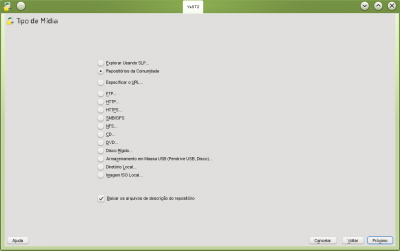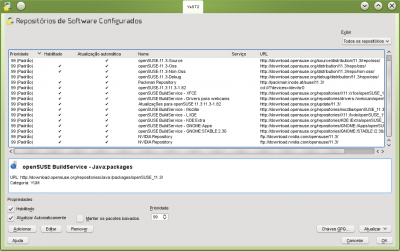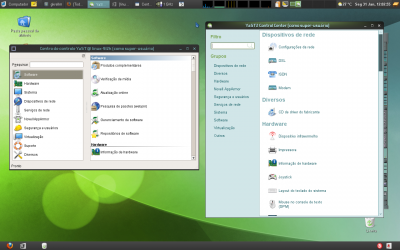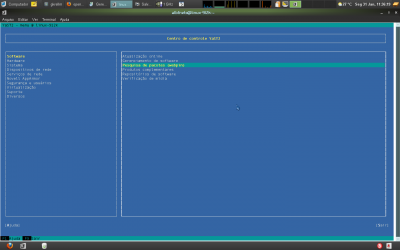openSUSE - As várias formas de atualizá-lo e de instalar pacotes
Este artigo sumariza, revisa e descreve quase todos os métodos conhecidos para instalar pacotes no openSUSE ou atualizar totalmente essa distribuição. Dentre esses métodos, recomenda-se aos iniciantes, principalmente o uso do YaST (clássico) e do 1-Click Install, e para os usuários experientes, o comando zypper.
[ Hits: 161.488 ]
Por: Alberto Federman Neto. em 10/03/2011 | Blog: https://ciencialivre.blog/
Instalar pacotes e/ou atualizar usando YaST
1) YaST gráfico:
1a) Usa o próprio instalador de pacotes padrão do openSUSE, o YaST. Na realidade o YaST é um Centro de Gerenciamento e Controle muito completo, que faz muito mais coisas além de instalar pacotes!
- Novo YaST - Para os amantes do SuSE Linux [Dica]
- Advantages of openSUSE's YaST Software Management | tuxmachines.org
No menu do openSUSE (GNOME ou KDE), procure por "Instale/Remova Programas". Abra-o. O aplicativo se chama YaST2.
Ele necessita dos repositórios, aonde vai localizar os pacotes RPM do openSUSE. Além de aceitar seus próprios repositórios, ele aceita como compatíveis também os repositórios do YUM (página 8).
Vá em "Configuração", "Repositórios", clique em "Adicionar". Se você não souber o nome do repositório, ou sua URL, procure automaticamente em "repositórios da comunidade" e muitos repositórios serão encontrados automaticamente, via Internet (Figura 1). Para achar outros repositórios openSUSE e seus nomes e URLs, você também pode se basear na dica abaixo, adaptando-a para a versão mais nova do openSUSE:
e/ou consultar as home-pages abaixo:
- Repositórios de pacotes - openSUSE - pt.opensuse.org
- Index of /repositories - download.opensuse.org
- Repositórios no openSUSE 10.3 - guiadohardware.net
- >Package repositories - openSUSE.org
- Additional package repositories - openSUSE.org
1b) Adicione alguns, os repositórios que quiser (mas não adicione todos, porque pode haver lentidão ou conflitos).
Entre outros, sugiro que adicione o repositório da comunidade "Packman" (tem muitos pacotes importantes!) e os repositórios de placa de vídeo (NVIDIA), os de drivers para webcams e os de KDE ou de GNOME, e caso queira, os de Compiz, Java, Jogos etc.
Clique em "Habilitar" e "Atualizar Automaticamente". Se desejar, desabilite ou remova os repositórios para desenvolvedores, tipo "Debug" e "Source" por exemplo. Se estiverem habilitados, também desabilite ou remova os repositórios do Drive de CD-ROM (pacotes do DVD de instalação, não serão mais usados após a instalação).
Ficará algo como na Figura 2: Clique em OK e os repositórios estarão adicionados.
1c) Para instalar um pacote é simples. Procure pelo nome do pacote em "pesquisar", marque-o e clique, embaixo, à direita, em "aceitar". O pacote será baixado e instalado automaticamente!
Vamos exemplificar com a instalação da suíte (navegador + mailer + cliente de notícias) chamada "SeaMonkey" (Figura 3): Assim como fizemos com SeaMonkey, pode-se fazer com qualquer outro pacote ou pacotes.
1d) YaST também pode ser usado para atualizar a distro. Se você selecionou a opção "atualizar automaticamente", ao abrir o YaST ele lhe mostrará as atualizações a fazer, bastará marcá-las e clicar em "aceitar".
1e) Vale ainda salientar que se pode abrir o YaST gráfico, via linha de comando, tanto na interface QT ou em GTK. Em meus testes, verifiquei que não funciona com "sudo":
su
[senha de root]
# yast --qt
ou
# yast --gtk
A Figura 4 mostra o YaST gráfico, aberto nas interfaces QT e GTK. Para mais detalhes sobre como usar o YaST, consulte os artigos de nosso amigo Fábio Farias:
Com isso, descrevemos a maneira padrão, recomendada e mais usada para instalar pacotes no openSUSE. Vamos ver os outros métodos.
2) YaST semi-gráfico:
2a) Em computadores antigos, ou caso o usuário queira, o YaST possui uma versão semi-gráfica, que pode ser controlada por meio do teclado, e pode ser usada inclusive fora do X-Window, fora da interface gráfica.
Para abri-lo, use os comandos abaixo. Em meus testes, verifiquei que não funciona com o "sudo" , pelo menos não na configuração do meu sistema.
su
[senha de root]
# yast
ou
# /sbin/yast
2b) Na tela que se abrirá (Figura 5): você poderá procurar os pacotes, atualizar o sistema, instalar pacotes etc.
3) YaST em linha de comando:
3a) YaST também pode ser usado só na linha de comando. Para instalar ou atualizar um pacote, execute:
sudo yast -i (ou --install) NOME DO PACOTE
$ sudo yast --update NOME DO PACOTE
Por exemplo, na Figura 6, vê-se o YaST instalando o mensageiro instantâneo Emesene ("yast -i emesene"): 3b) Em linha de comando, o YaST também pode ser usado para instalar um pacote RPM (veja Página 6) que você baixou separadamente. Rode o comando no diretório onde o RPM foi salvo. Exemplo, se o pacote estiver na pasta /home/usuário:
sudo yast -i /home/usuário/NOME DO PACOTE.rpm
3c) Uma recente dica aqui no VOL mostra que o YaST ainda pode ser usado com interface Ncurses.
3d) Para outras maneiras de instalar um RPM previamente baixado, veja Páginas 1, 5 e 6-8.
2. Instalar pacotes e/ou atualizar usando YaST
3. Usando 1-Click Install
4. Usando PackageKit e suas interfaces gráficas
5. Usando Zypper
6. Usando RPMs diretamente
7. Usando SMART
8. Usando YUM
9. Outros métodos e maneiras de instalar pacotes
10. Observações e conclusão
Os bons tempos voltaram! Revivendo e revisitando o WindowMaker
Use o GAG e nunca mais perca o boot
Conhecendo e testando vários navegadores de Internet
Ajustando a hora do micro com extrema precisão
Apresentando o Ubuntu 7.04 Feisty Fawn
Quando é que eu vou usar isso na minha vida?
Falha de planejamento no uso de softwares livres nas escolas públicas
Home Estúdio com 2 ferramentas poderosíssimas
Excelente! Excelente! Excelente!
Um belo trabalho seu sobre essa distro Alberto.
Um guia de referência inigualável sobre o gerenciamento de pacotes no openSUSE. Como usuário (iniciante) dessa distro dou-lhe os parabéns por disponibilizar esse excelente material sobre o uso dos diversos modos de gerenciar pacotes no openSUSE.
Ficou ótimo ainda mais pela coincidência com o lançamento da nova versão do openSUSE que ocorreu hoje por volta das 12:00.
http://pt.opensuse.org
Um abraço e obrigado pelo trabalho realizado. Vai contribuir e muito para os usuários dessa distro.
Parabéns!
Justa referência você fez aos nossos amigos e colaboradores do openSUSE.
Complementou e enriqueceu os trabalhos sobre o openSUSE.
Ótimo trabalho!
Alguém sabe me informar se o OpenSuse 11.4 já tem suporte nativo a placa de rede sem fio da Realtek rtl8191SEva?
Ou ainda é preciso compilar o drive manualmente?
Dê uma procurada nesse repositório e veja se tem o que você precisa:
http://download.opensuse.org/repositories/driver:/wireless/openSUSE_11.3/
Tem essa dica também:
http://oseomessias.wordpress.com/2010/12/28/instalando-a-rtl8191se-no-opensuse-11-3-do-jeito-facil/
Abraços!
alberto, como configurar a internet no openSUSE 11.3 ( speedy ) ?
tadeu
Olá amigo
Tente isso:
Pelo YaST:
Configurações da Rede > Aba opções globais > Método tradicional com o ifup. Confirme com um Ok.
De volta ao YaST > DSL > Adicionar > PPP sobre Ethernet > Ativar dispositivo durante a inicialização > Próximo > Provedores Personalizados > Novo > Nome do Provedor + Nome de Usuário + Senha > Próximo > Próximo > Ok.
Reinicie o computador e veja se conecta.
Pelo KNetworkManager:
No YaST em Configurações da Rede > Aba opções globais > Controlado pelo usuário com o NetworkManager > Ok.
Abra o KNetworkManager > Gerenciar conexões > Aba DSL > Adicionar > Nome do Serviço + Nome de Usuário + Senha. Marque a opção conectar automaticamente > Ok
Se aparecer a janela do KWallet cancele até ele desaparecer e quando puder remova ele. Eu pelo menos não gosto de usar ele para gerenciar senhas.
Reinicie o computador e veja se conectou.
Retorne para sabermos se deu certo.
Abraços!
Fábio ,
muito obrigado pela dica.Estou navegando e digitando aqui do LiveCD openSUSE 11.3 GNOME.
tadeu
p.s. espero que funcione outras vezes (...não sei se aprendi direito )
p.s. captura de tela ( screenshot ) para provar :
http://vivaolinux.com.br/screenshot/Gnome-consegui_openSUSE_14Mar11
Home » Screenshots » consegui_openSUSE_14Mar11
ainda há outras possibilidades.
se o knetworkmanager falhar, tente com o WICD. funciona para todos os tipos de conexão, mas funciona principalmente nas wireless.
ainda, se vc configurar seu modem com roteador (rotear o modem) ou como bridge+rooter (como o meu DSLink) vai conecytar direto, pq a senha e login ficam embutidos na config do modem, deste modo, tudo vai conectar direto, qualquer Linux (inclusive do Live CD) e qualquer Windows.
também não uso Kwallet. se só voce mexe no micro, não é necessário. eu desativo em todos os meus linux.
Fábio, excesso de modéstia, vc não é um Iniciante no OpenSUSE. Inclusive, eu uso OpenSUSE, mas uso mais Sabayon do que OpenSUSE. Sabayon é a minha Distro principal.
@possiventura
Obrigado pelo retorno. Que bom que deu certo. Precisando estamos aí.
@alberto
Obrigado por mostrar outras possibilidades de conexão. Eu não conhecia o wicd.
E não é excesso de modéstica não amigo, é verdade, eu sei pouco sobre o openSUSE. Mexo só na interface gráfica por isso não me arrisco em coisas complexas justamente pela falta de conhecimento e experiência nessa distro.
Seu trabalho ficou ótimo. Obrigado pela contribuição que deu aos usuários de openSUSE.
Abraços!
Vou testar o openSUSE...gostei muito do artigo!
Bom trabalho...
Abraço!
Olá Danilo
No que precisar, se puder ajudar, conte conosco!
Abraços!
COMPLEMENTOS e ATUALIZAÇÃO DO ARTIGO:
11 de Outubro de 2018.
1. PACOTES PARA OPENSUSE
Agora. anos depois, há uma outra maneira de achar pacotes para OpenSUSE. Use este Search Engine:
https://software.opensuse.org/search
1) MAIS UM JEITO DE ATUALIZAR REPOSITORIOS NO OpenSUSE:
1) Depois da publicação do artigo, encontrei mais uma maneira de atualizar os reposítórios para o OpenSUSE. Trata-se de uma Web, que automáticamente, adiciona repositórios para o OpenSUSE. Chama-se YaSTRS, o equivalente OpenSUSE do Easy URPMI (do Mandriva):
http://yastrs.hardon.co.il/index.php
2) LISTA DOS ESPELHOS OpenSUSE:
Lista dos Espelhos de OpenSUSE, contendo todos os Países, veja:
http://en.opensuse.org/openSUSE:Mirrors
http://mirrors.opensuse.org/
http://mirrors.opensuse.org/list/11.4.html
Veja também:
http://www.vivaolinux.com.br/dica/Repositorios-OpenSuSE-10.2/
3) USANDO PACOTES NOVOS
Recomendado apenas como Experimento,para usuários experientes.
Técnicamente falando, OpenSUSE não é Rolling Release,mas você pode deixar seu OpenSUSE com muitos pacotes novos
Isso pode ser feito com o comando zypper:
http://www.linux.com/learn/tutorials/225596-enhancing-opensuse-112-adding-repositories-and-packages-
ou edição manual de arquivos:
http://en.opensuse.org/Build_Service/Tips_and_Tricks#Adding_multiple_repositories_to_a_project
mas exige cuidado:
http://forums.opensuse.org/english/get-technical-help-here/applications/443275-i-ruined-my-yast-repo...
O jeito mais fácil e seguro, é abrir o Yast, como se fosse para adicionar mais repos, e ao invés disso, editar a linha de cada repositório, trocando as strings dos repos antigos pelos novos, em todos eles.
Alternativamente, edite cada arquivo da Pasta /etc/zypp/repos.d, trocando as strings .
Para facilitar, eis uma lista dos repositórios que uso:
OSS e non-OSS uso os do Brasil, UFPR.
modificados os repositórios, atualize a Distro com o YaST ou com o Zypper.
Depois abra o YaST e refine sua atualização,por exemplo removendo OpenOffice antigo etc...
Muito bom mesmmo cara!!
Acabei de começar no openSUSE e estou lendo seu artigo.E ele está me ajudando muito a conhecer essa distro e usa-lá corretamente!!
Muito bom mesmo
+favoritos
=D
fábio , no openSUSE 11.04 ( KDE e GNOME ) nõa consigo navegar na internet . pede sempre a instalação de um pacote : " linux-atm-lib " ". não sei o que fazer no 11.3 funciona tudo direito ( tanto que fix o download do 11.4 por causa dissso) . Houve alguma mudança ?
atenciosamente ,
tadeu filippini
Tadeu. Você está tentando navegar através do LiveCD?
Abra um tópico novo com essa dúvida e já coloque essa informação que lhe pedi e me contate novamente.
Abraços!
fábio , agora eu estou navagando através do LiveCD ..só que é do openSUSE 11.3 KDE .
funcionando bem !!!
vou abrir o tópico. obrigado pela dica. abraços.
tadeu filippini
Que beleza de artigo! Parabéns mais uma vez! Está sendo de grande ajuda.
olha... parabens pelo tempo e conhecimento dedicado neste material, não poderia sair do post sem pelo menos agradecer seu comprometimento.
Eu usei o comando abaixo como recomendado no artigo:
sudo zypper sa -r http://download.opensuse.org/repositories/smart/openSUSE_10.3/smart.repo
Obtive a seguinte resposta
flag r is not known.
Procurei na ajuda essa opção "-r" e não encontrei em canto nenhum.
Alguem pode me dizer o que fazer. Sou novo na comunidade.
SDS Sotero
A versão atual do openSUSE é a 15.1
Os comandos informados nesse artigo não funcionam mais nessa nova versão. Sugiro postar sua dificuldade como uma pergunta no fórum para que os usuários possam ajudá-lo a solucionar seu problema.
Atenciosamente
Fábio
Patrocínio
Destaques
Artigos
Cirurgia para acelerar o openSUSE em HD externo via USB
Void Server como Domain Control
Modo Simples de Baixar e Usar o bash-completion
Monitorando o Preço do Bitcoin ou sua Cripto Favorita em Tempo Real com um Widget Flutuante
Dicas
Como quebrar senha usando john the ripper
[Resolvido] VirtualBox can't enable the AMD-V extension
Como verificar a saúde dos discos no Linux
Como instalar , particionar, formatar e montar um HD adicional no Linux?
Tópicos
Não consigo instalar distro antiga no virtualbox nem direto no hd (22)
Podem me chamar de 1mbecil :) [RESOLVIDO] (29)
Top 10 do mês
-

Xerxes
1° lugar - 147.903 pts -

Fábio Berbert de Paula
2° lugar - 69.112 pts -

Mauricio Ferrari
3° lugar - 21.898 pts -

Buckminster
4° lugar - 20.177 pts -

Alberto Federman Neto.
5° lugar - 19.722 pts -

edps
6° lugar - 19.307 pts -

Daniel Lara Souza
7° lugar - 19.215 pts -

Andre (pinduvoz)
8° lugar - 17.838 pts -

Alessandro de Oliveira Faria (A.K.A. CABELO)
9° lugar - 16.273 pts -

Diego Mendes Rodrigues
10° lugar - 14.273 pts